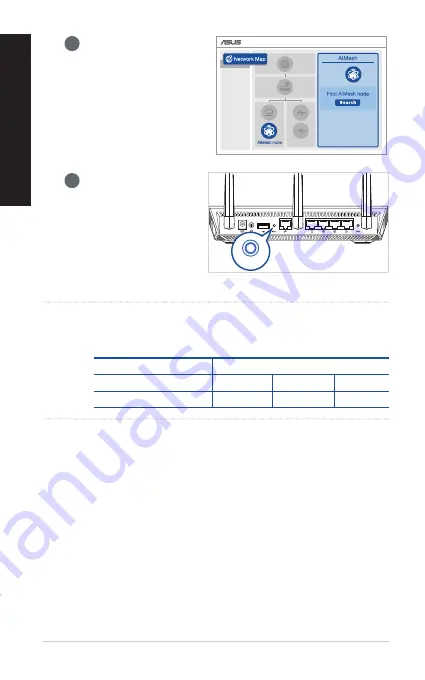
24
H
rv
atsk
i
v
Kada preuzmete firmver,
otvorite Network Map (Kartu
mreže) i potvrdite da se pojavila
AiMesh ikona.
vi
Pritisnite i barem pet
sekundi držite dugme
za resetiranje na AiMesh
modulu. Kada LED
napajanja počne treptati
sporo, otpustite gumb za
resetiranje.
NAPOMENE
:
Koristite samo onaj adapter koji ste dobili u pakiranju. Korištenjem drugih
adaptera možete oštetiti uređaj.
Tehnički podaci:
Adapter DC napajanja
DC izlaz: +19 V s maksimalnom strujom od 1.75 A;
Radna temperatura
0~40
o
C
Pohrana
0~70
o
C
Radna vlažnost
50~90%
Pohrana
20~90%
Reset
















































